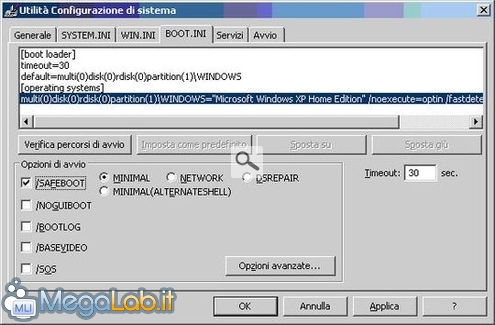Canali
Ultime news

Ultimi articoli
 Le ultime dal Forum |

Correlati TagPassa qui con il mouse e visualizza le istruzioni per utilizzare i tag!
windows xp (1)
, boot (1)
, modalità provvisoria (1)
, windows 98 (1)
, windows 7 (1)
, avvio (1)
, windows vista (1)
, computer (1)
, windows 2000 (1)
, windows (1)
, problemi windows (1)
.
Windows XPAndate su Start e poi Esegui scrivete msconfig e premete Ok.
Viene visualizzata l'Utilità configurazione di sistema. Mettete il flag sull'opzione /SAFEBOOT. Premete Applica e Ok e poi su Riavvia per attivare le modifiche.
Questa modifica andrà ad inserire nel file boot.ini l'opzione /safeboot che farà avviare il PC direttamente in modalità provvisoria senza proporvi il menu di scelta che avreste premendo il tasto F8. Al termine delle modifiche in modalità provvisoria, riavviate l'utilità di configurazione del sistema e togliete il flag dall'opzione di avvio /SAFEBOOT, oppure andate a modificare il file BOOT.INI che trovate in C: . Se non vedete questo file dovete andare nelle proprietà della cartella del disco C: con Strumenti - Opzioni cartella - Visualizzazione - e selezionate Visualizza cartelle e file nascosti, poi confermate con Ok. Questo è il file BOOT.INI modificato, per rimettere tutto a posto togliete solo l'ultima opzione e riavviate il PC. [boot loader] Timeout=30 Default=multi (0) disk (0) rdisk (0) partition (1) Windows [operating systems] Multi (0) disk (0) rdisk (0) partition (1) Windows="Microsoft Windows XP Home Edition" /noexecute=optin /fastdetect /safeboot Premendo invece il tasto F8 vi apparirà questo menu di scelta dove potete muovervi con i tasti delle frecce e poi confermate con Invio.
Windows 2000 Windows Vista e Windows 7 Segnala ad un amico |
- Unisciti a noi
- | Condizioni d'uso
- | Informativa privacy
- | La Redazione
- | Info
- | Pressroom
- | Contattaci
© Copyright 2025 BlazeMedia srl - P. IVA 14742231005
- Gen. pagina: 2.47 sec.
- | Utenti conn.: 171
- | Revisione 2.0.1
- | Numero query: 43
- | Tempo totale query: 0.3